Logiciel Professionnel pour Redimensionner vos Images en Lot
Changer le format d’une photo est une tâche très facile tant que vous avez le convertisseur de fichiers approprié. Vous devez être sélectif par contre, car tous les convertisseurs d’images ne proposent pas la même qualité. Il y a des outils de traitement d’image qui répondent aux besoins de redimensionnement et de conversion mais réduisent également la qualité visuelle car les images finissent compressées. Avec Softorbits' Batch Picture Resizer, vous n’aurez jamais de problèmes liés à la qualité sur nos images traitées.
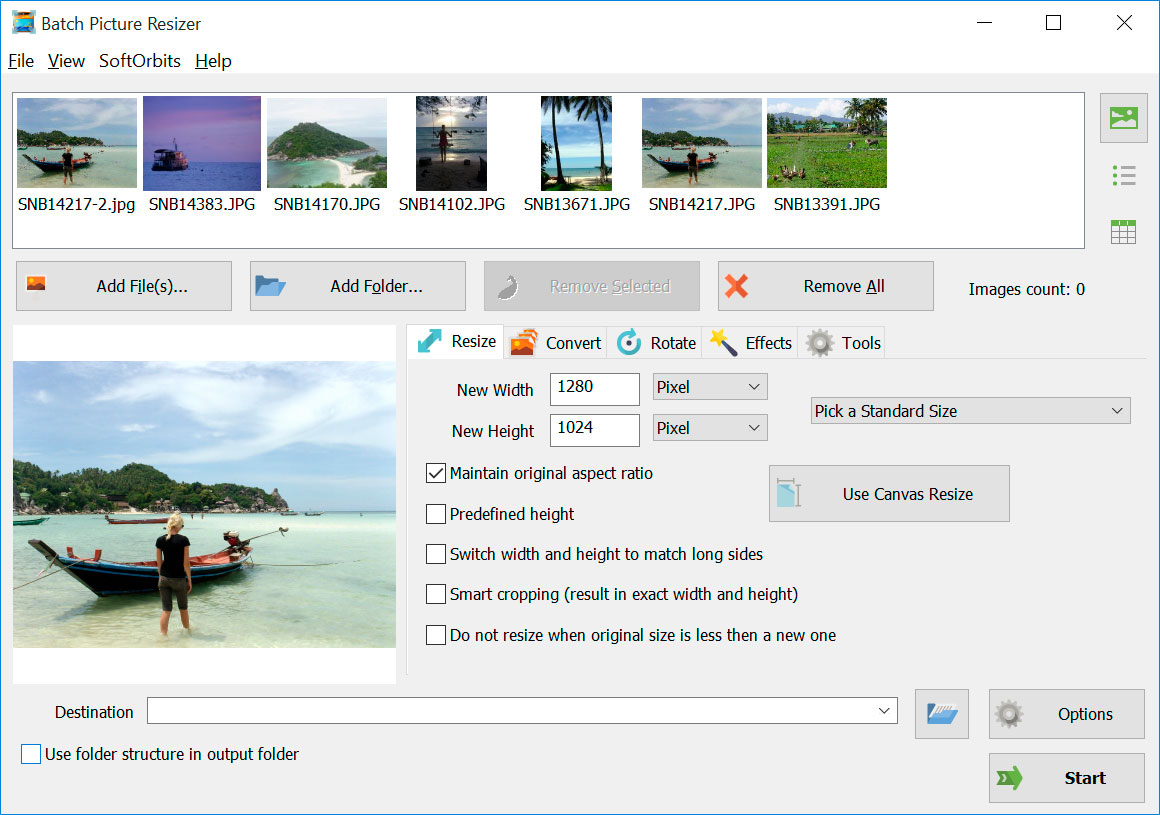
Batch Picture Resizer est un programme pour changer le format d’une photo prenant en charge plusieurs formats d’images tels que JPEG, TIFF, GIF, PNG, BMP et beaucoup d’autres. Cette application n’abaissera pas la qualité visuelle de vos images car le logiciel utilise des outils d’édition sans perte. Vous pouvez facilement changer le format d’une photo en passant du JPEG au BMP, du raw au JPEG, du JPEG au TIFF ou tout autre type de conversion de fichier que vous avez à faire sans perdre la bonne qualité des images. Batch Picture Resizer a un mode batch vous permettant de traiter une seule image ou plusieurs images en même temps.
images/fr/BPR_13_1.jpg
La procédure est très simple car le logiciel propose une interface simple d’utilisation. Tous les outils proposés sont faciles à apprendre et à utiliser. Une fois que vous avez téléchargé et installé le logiciel Batch Picture sur votre ordinateur, ouvrez juste les images à convertir. Cliquez sur l’option de format de sortie et choisissez le format d’image que vous préférez. En ajustant les dimensions des images, cliquez sur l’option de redimensionnement pour appliquer les changements nécessaires. Une fois que vous avez fini, cliquez juste sur le bouton Start et laissez l’application travailler vos images. En quelques minutes, vous pouvez avoir vos images finales à la meilleure qualité possible. En plus de la conversion d’image, Batch Picture Resizer peut aussi appliquer des filigranes et des logos sur vos images pour protéger les droits d’auteur.
Leçons vidéo
Comment appliquer l'effet de flou dans Movavi Video Suite 21
Comment convertir différents formats d'image : Bitmap en JPG